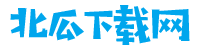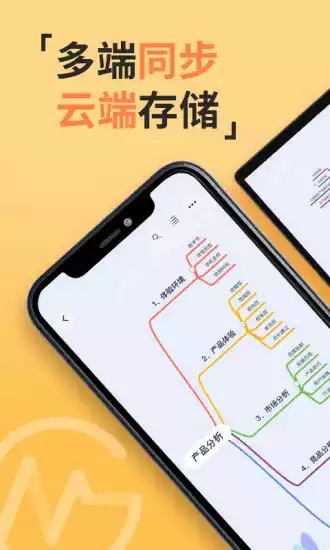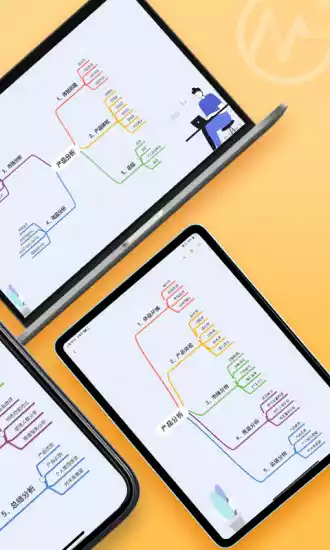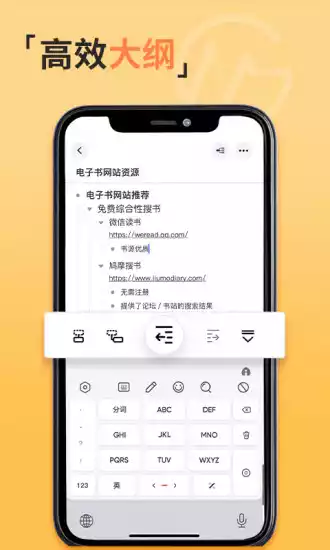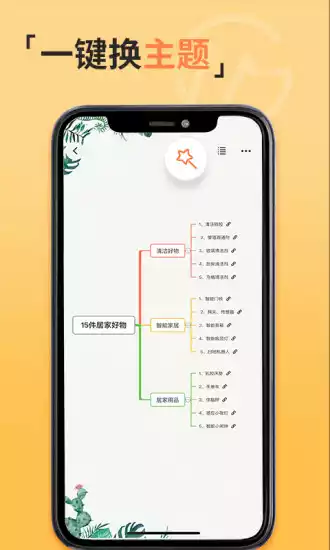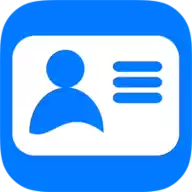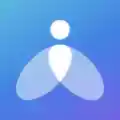GitMind思维导图作为一款全面的学习办公类手机软件,软件能够帮助用户进行学习笔记、工作计划、知识梳理、项目管理、产品设计等事项。提供了脑图、树状图、任务图、结构图、鱼骨图等内容,帮助用户更好的开展头脑风暴,需要的朋友欢迎下载体验。
小编精选:思维导图app
【软件功能】
【活动策划】策划前团队可共同进行头脑风暴,在线共享各自的想法和创意,帮助团队快速找出问题的最优解和列出所有活动可能存在的问题和风险,为活动顺利进行奠下根基。
【考试复习】GitMind大纲视图助你快速做好考试复习资料,梳理知识框架和错漏的点,掌握和运用好思维导图学习法。
【思维流淌】围绕主题展开发散式思考,只需专注于当前节点与节点之间的关系,指尖轻触就能将事物分类和归纳好,轻轻一点即可帮你整理布局,效率生活和办公由此开始。
【公司架构】无论是项目管理或公司架构图制作,GitMind都能帮你快速绘制合适的思维导图,理清人员和产品之间的隶属关系,方便进一步的管理和协同。
【记笔记】阅读一本好书时打开GitMind,把握全书主旨,快速输出读书笔记,提高阅读效率和有效记忆。
【软件亮点】
1、提供的操作非常的简单,你可以及时的了解不同功能操作带来的便利。
2、可以随时更高效的在线制作思维导图,针对不同的模版可以快速在线体验。
3、制作起来很方便,提供的各类工具也是超级的全面哟。
4、支持修改、删除、拖拽、放大缩小等操作,帮助用户轻松制作思维导图。
5、免费手机思维导图制作工具,支持多种模板、工具,使用简单。
【怎么合并】
1、首先进入GitMind编辑页面,点击顶部的样式按钮;
2、切换思维导图样式,选中想要合并的内容,点击下图中的按钮;
3、然后两个内容就会合并,选择中的内容会成为下级。
【怎么导出】
1、同样是在GitMind内容编辑页面,点击右上角的三个点按钮;
2、出现拓展栏,点击其中的导出选项;
3、然后会出现两种文件格式,根据自己的需求选择,然后就可以导出。
【如何找回】
1、通过底部菜单栏进入GitMind个人中心页面,点击其中的回收站选项;
2、进入回收站,找到想要找回的内容,点击右边的三个点按钮;
3、出现拓展栏,点击还原即可找回。
【更新内容】
1、支持创建文件夹
2、首页界面优化
3、一些bug修复
【猜你喜欢】
MindLine破解版app:MindLine手机版是一款精简的安卓思维导图应用,没有繁琐的操作和复杂的界面,在里面你可以轻松构思和扩展想法和计划。MindLine安卓破解版基于原版调整,安装打开既是VIP,让你无限制的使用里面的任何功能。 番茄思维导图APP:番茄思维导图APP是一款由石家庄锋曜网络科技有限责任公司打造的手机思维导图制作软件。该软件可以帮助用户轻松梳理信息、知识,可以让我们在学习的过程中思路更加清晰,高效学习。 思维导图APP下载:思维导图APP是一款极具创意的手机记事软件。本软件在APPStore广受欢迎,如今思维导图APP终于登陆安卓平台,感兴趣的朋友请一定要来下载体验,这是一款你绝对不想错过的记事软件。 思维树图APP下载:思维树图APP是款功能强大的思维导图制作软件。用户可以借助这款软件记录下每一个瞬间的想法,支持树状图,状态图,流程图等方式,非常好用。有喜欢的用户不要错过了。 XMind思维导图安卓破解版:XMind手机破解版是一款非常专业的移动端思维导图软件。这款XMind思维导图安卓破解版基于原版进行一定优化修改,里面的各种付费内容已经都被破解,不收费永久免费使用,带来和PC版xmind一样的极速体验,大大提升工作效率。